システムへのログイン
応用物理学会講演会への登壇申込には、登壇申込システムへのログインが必要です。
応用物理学会の会員の方
応用物理学会の会員の方は、会員マイページのログインID(JSAP ID)とパスワードでログインします。以下会員専用ログインよりログインしてください。
※初回ログイン時のみ、登壇者情報の登録が必要です。
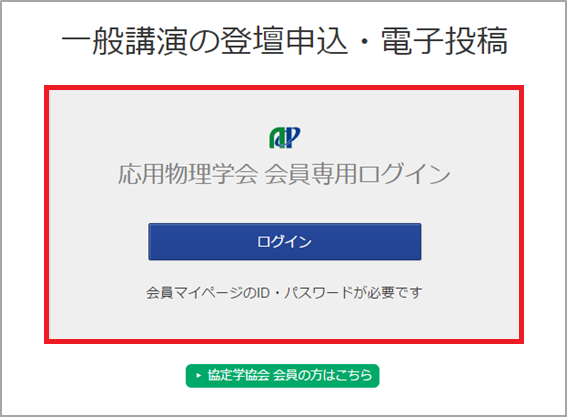
※初回ログイン時に登壇者情報を登録すると登録完了メールが送信されます。登録完了メールが受信できない場合は、ログイン後のトップ画面にある「登壇者情報変更」で登録内容を確認し、受信できるメールアドレスを登録し直してください。
協定学協会の会員の方
ログインと登壇申込アカウントの登録
協定学協会の会員の方は、協定学協会会員専用ログインよりログインしてください。登壇申込用のアカウントをお持ちでない方は、登壇される方の情報を登録してアカウントを取得してください。
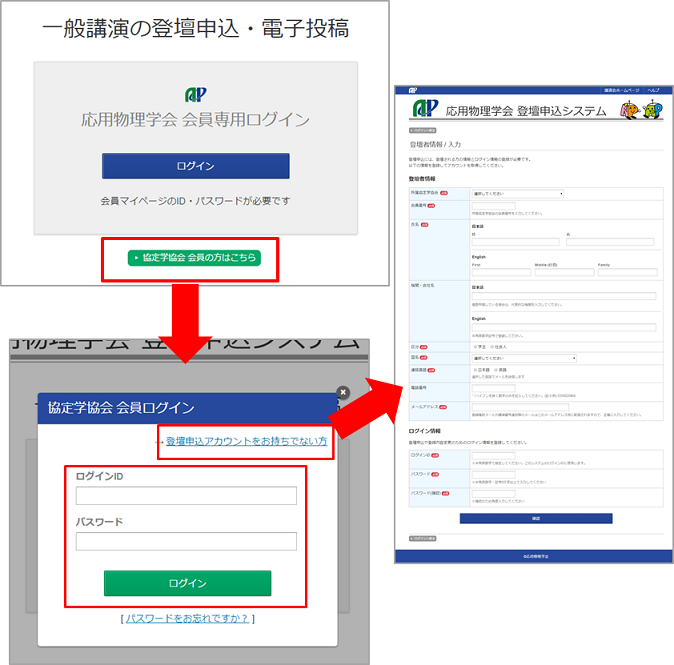
※登壇者登録が完了すると登録完了メールが送信されます。このメールには登壇申込アカウント登録時に設定したログインIDとパスワードが記載されています。大切に保管してください。
また、登録完了メールが受信できない場合は、ログイン後のトップ画面にある「登壇者情報変更」で登録内容を確認し、受信できるメールアドレスを登録してください。
パスワードを忘れた場合
パスワードを忘れた場合は、ログイン画面でパスワードを再発行できます。ログインIDを入力してパスワードを再登録してください。
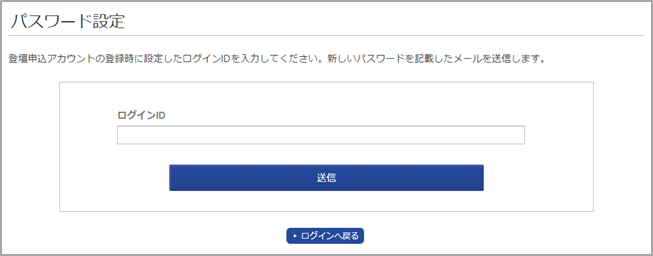
登壇申込の操作方法
新規の登壇申込
新規の登壇申込を開始するには、登壇申込画面の「新規登録」より行います。登壇申込には同意事項への同意が必要です。同意事項をよく確認して、同意いただける場合は「同意する」にチェックして登壇申込を開始してください。
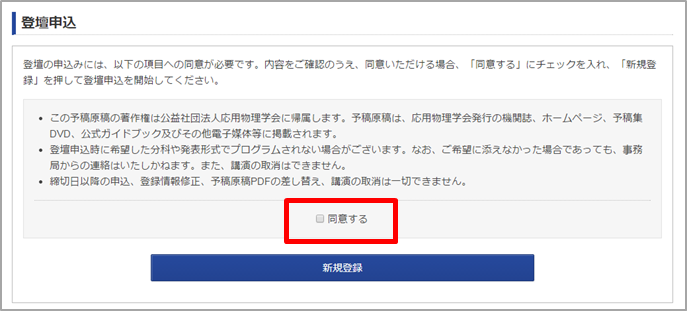
登壇申込途中の一時保存と中断
登壇申込は登録途中でも一時保存することができます。登壇申込画面の「一時保存」ボタンで保存してください。一時保存しておくことで、登壇申込を中断することもできます。
途中保存した登壇申込は、登壇申込トップに「未完了」と表示されます。
※予稿原稿のアップロードも含め全ての項目を締切までに登録しない場合は、取下げ扱いとなりますので、ご注意ください。
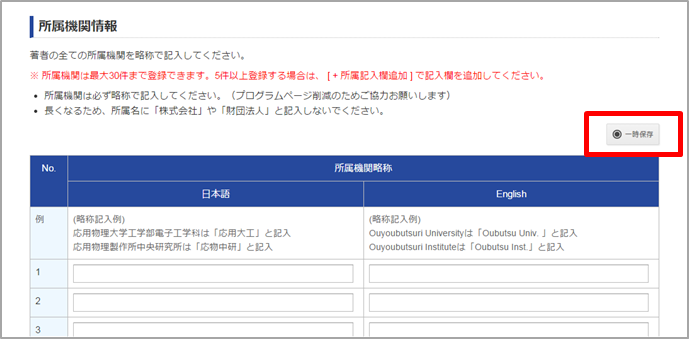
中断した登壇申込の再開や削除
登壇申込の途中で中断した場合は、登壇申込トップに「未完了」と表示されています。「登壇申込を再開」ボタンより登壇申込を再開します。また、新たに登壇申込をやり直しする場合は、「削除」ボタンで削除できます。
※削除した登壇申込は元に戻せませんので、慎重に操作してください。
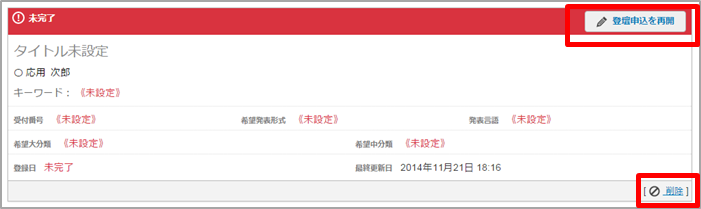
登録済みの登壇申込の取消
登壇申込が完了している場合は、登壇申込トップに「登録完了」と表示されています。「講演を取消」ボタンより登壇申込を取消できます。
※登壇申込の取消をすると元に戻せませんので、慎重に操作してください。

登壇申込の登録手順
所属機関と著者情報
所属機関の登録
所属機関には、登壇者、共著者として登録する全員分の所属機関を登録します。所属機関は、ガイドブックやプログラムページ削減のため、必ず略称で登録してください。
※日本語では10文字以上(英語では20文字以上)の所属機関名を記入した場合は、正しい略称であるか確認を促すメッセージが表示されます。このままでも登録できますが、正しい略称であることを確認してください。
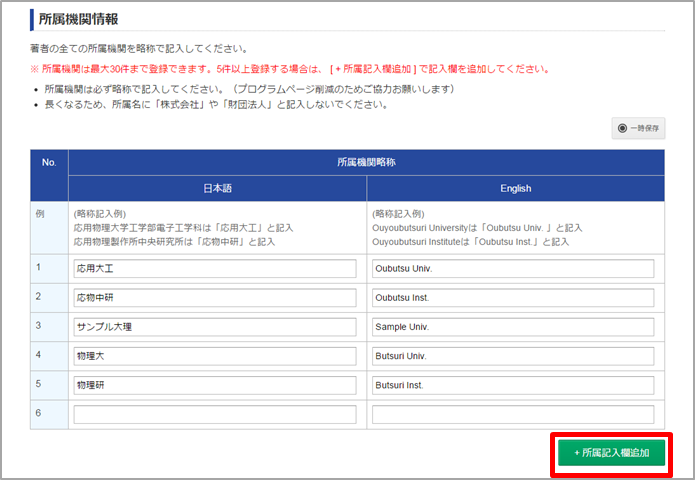
登壇者と共著者の登録
登壇される方と共著者全員の氏名を日本語、英語で登録します。所属機関選択欄のボックスに「所属機関情報」で登録した所属機関が表示されますので、所属機関を選択して追加します。所属機関の削除は、所属機関名の×ボタンでできます。
※著者はドラック&ドロップで並び替えできます。
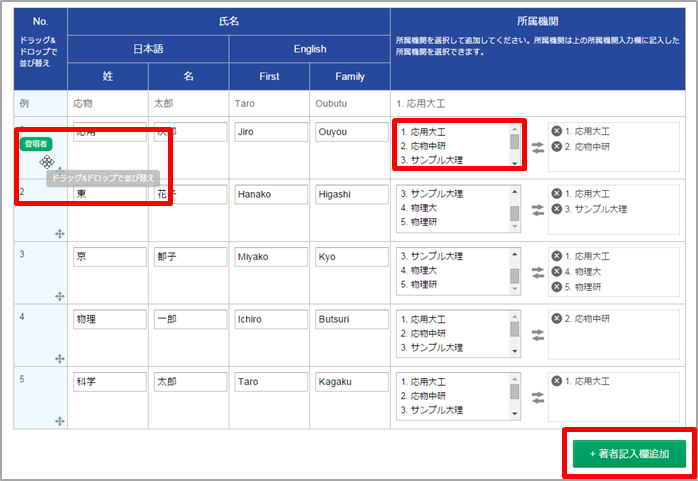
ポスドク等の記号、キャリアエクスプローラーマーク(CE)の掲載
登壇者でポスドク等の学生区分に関する記号を掲載希望の方は、プログラムに掲載することができます。また、登壇者で求職中のポスドク・学生は、本人が希望する場合に、キャリアエクスプローラーマーク(CEマーク)を上述のポスドク等マークに加えてプログラムに掲載することができます。
これらを希望する場合は、掲載希望のセレクトボックスで該当項目を選択してください。
講演情報
発表言語、希望する発表形式、希望する分科の大分類、中分類とキーワードを選択してください。
※登壇申込時に希望した分科や発表形式でプログラムされない場合がございます。なお、ご希望に添えなかった場合であっても、事務局からの連絡はいたしかねます。また、講演の取消はできません。
講演題目
講演題目には、日本語、英語それぞれタイトルを入力します。入力した内容が、そのまま作成物に掲載されます。
※HTML形式で表現できない場合は、TeX形式(半角)で記述してください。
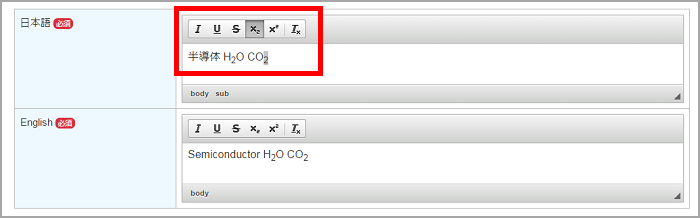
講演の概要
講演内容の概要を、日本語、英語それぞれ入力します。入力した内容は、Webプログラムとアプリに掲載されます。
検索用キーワード
検索用キーワードには、日本語、英語それぞれキーワードを入力します。必ず1つは、入力してください。
奨励賞申込
応用物理学会の正会員、学生会員で条件を満たす場合のみ、講演奨励賞に申請できます。
申請する場合は、「申請する」をチェックすると、「生年月日」、「共著者全員の承諾」、「論文成果の位置づけ、特筆すべき点など」を登録できるようになります。各項目すべて入力してください。
※条件を満たさない場合は奨励賞申請画面が表示されません。
連続講演希望
特定の講演の直後に発表を希望する場合は、その講演の受付番号を入力してください。該当する登壇者の氏名が表示されます。
※中分類分科が異なる場合は、連続講演の申し込みはできません。また、プログラムの都合上、必ずしもご希望にそえない場合があります。

予稿原稿アップロード
予稿原稿のPDFをアップロードします。ファイル選択ボタンで予稿原稿のPDFファイルを選択してください。
ここで登録した予稿原稿は、そのまま制作物に掲載されます。登壇申込内容とPDFの記載内容に相違のないことを確認してアップロードしてください。
※予稿原稿作成時はテンプレートをご利用ください。予稿原稿は1枚、文字数制限はありませんが、PDFファイルは1MB以下にしてください。カラー・白黒、どちらでもかまいません。
申込内容確認
登録内容に相違のないことを確認してください。内容を修正する場合は、各項目の「修正」で修正します。すべての登録内容が正しく登録できていることを確認して、画面下部にある「登録」で登壇申込を完了させてください。